Execução no Cloud para o Desktop
Agende e execute na nuvem seus fluxos de trabalho criados no Designer Desktop. O recurso de execução no Cloud para o Desktop permite vincular sua instância do Alteryx Designer Desktop ao espaço de trabalho do Alteryx Analytics Cloud (AAC, parte do Alteryx AI Platform for Enterprise Analytics) e salvar seus fluxos de trabalho criados no Desktop na biblioteca do AAC (que pertence ao seu espaço de trabalho do AAC). Depois de salvar na biblioteca, você pode navegar até o AAC e agendar a execução desses fluxos de trabalho.
Requisitos
Para usar o recurso de execução no Cloud para o Desktop, é necessário…
Alteryx Analytics Cloud (AAC) – versão Enterprise
O recurso de execução no Cloud para o Desktop (Cloud Execution for Desktop) deve estar habilitado no espaço de trabalho por um administrador. Quando a execução no Cloud para o Desktop está habilitada no espaço de trabalho, máquinas virtuais são implantadas para executar seus fluxos de trabalho criados no Desktop no AAC.
Tratamento de dados pessoais é obrigatório.
Alteryx Designer Desktop versão 2023.1 Patch 1 (ou mais recente)
O Gerenciador de Conexões de Dados (DCM) é necessário para autenticar um espaço de trabalho do AAC no Designer Desktop.
Vincular o Designer Desktop ao AAC
Para conectar o Designer Desktop à plataforma Alteryx Analytics Cloud...
No Designer Desktop, selecione Arquivo > Gerenciar conexões para abrir o DCM.
Selecione Links Alteryx no menu do lado esquerdo e selecione o botão + Novo.
O Analytics Cloud está pré-selecionado como a Tecnologia padrão. Forneça as informações necessárias:
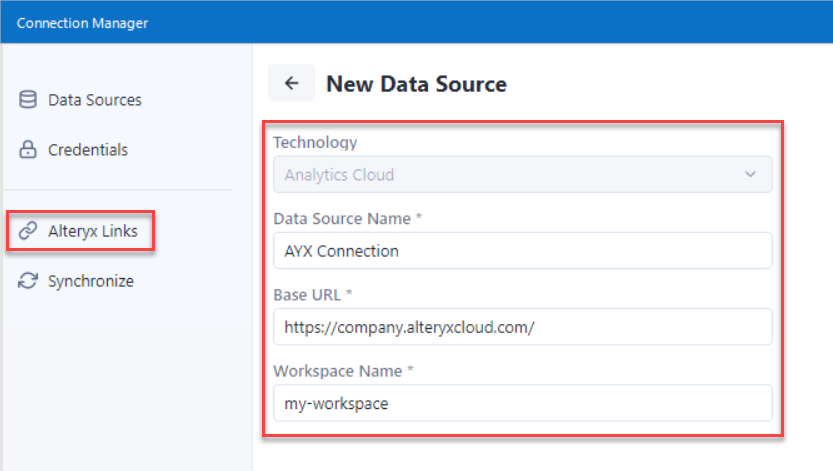
Nome da fonte de dados: este é o nome de exibição (rótulo) deste vínculo. O nome é exibido nos menus Salvar como e Abrir e ajuda os usuários a identificar essa conexão.
URL base: este é o URL que você usa para acessar a plataforma Alteryx Analytics Cloud (por exemplo, https://empresa.alteryxcloud.com/). Entre em contato com o seu administrador do AAC para obter essas informações.
Nome do espaço de trabalho: este é o nome do espaço de trabalho do AAC, como aparece no URL (após o URL base). Por exemplo, digamos que você acesse o AAC via
https://empresa.alteryxcloud.com/?workspace=meu-espaço-de-trabalho. Nesse caso, você digitariameu-espaço-de-trabalhono campo "Nome do espaço de trabalho". Entre em contato com o seu administrador do AAC para obter essas informações.
Clique em Salvar. Em seguida, você precisa vincular credenciais.
Clique em + Conectar credencial para iniciar.
O recurso de execução no Cloud para o Desktop é compatível com o método de autenticação OpenID Connect (OIDC). Essa opção está pré-selecionada na lista suspensa Método de autenticação.
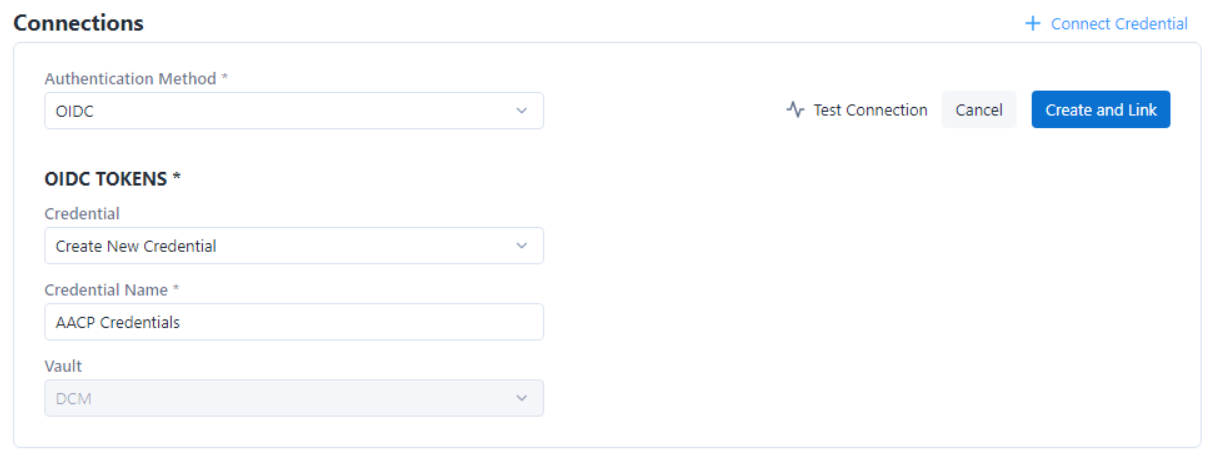
Na seção "TOKENS OIDC", use a lista suspensa Credencial para escolher uma credencial existente ou selecione Criar nova credencial.
Se precisar criar uma nova credencial, digite um "Nome da credencial". Esse rótulo ajudará você a identificá-la no futuro.
O Cofre está definido como "DCM" por padrão.
Você também pode clicar em Testar conexão ou em Criar e vincular para concluir. Se você ainda não estiver logado(a) ao seu espaço de trabalho do AAC, o seu navegador solicitará que você se autentique no AAC.
Importante
Se a conexão falhar, verifique se o URL base e o nome do espaço de trabalho para a conexão com o AAC estão corretos.
Depois de concluir a conexão do Designer Desktop com a plataforma Alteryx Analytics Cloud, os detalhes da conexão estarão disponíveis em Arquivo > Gerenciar conexões > Links Alteryx. Selecione o nome da fonte de dados na coluna "Nome" para exibir os detalhes da conexão, editá-la ou excluí-la.
Visualizar, editar e sincronizar links Alteryx
Depois de criar um link entre o Designer Desktop e o AAC, você pode conectar e sincronizar facilmente esses produtos para utilizar o recurso de execução no Cloud para o Desktop. Isso permite manter suas informações de conexão consistentes em ambas as plataformas.
Suas credenciais estão disponíveis para sincronização por meio da seção "Conexões" de cada vínculo criado via "Links Alteryx":
Vá para Arquivo > Gerenciar conexões > Links Alteryx.
Selecione o nome do link existente para abrir e visualizar os detalhes.
Para atualizar o link, clique no botão Editar. Faça as edições necessárias e clique em Salvar, ou em Cancelar para retornar à tela anterior.
Na seção Conexões, clique em Sincronizar para sincronizar suas credenciais entre o Designer Desktop e o AAC.
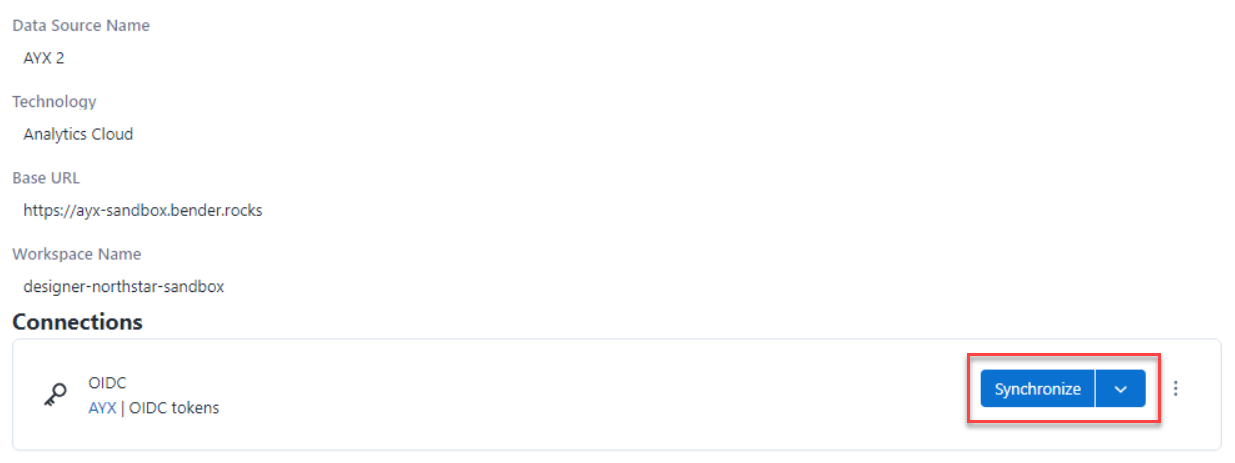
Quando a sincronização é concluída, você recebe uma mensagem de confirmação. Se houver um problema com a sincronização, você recebe uma notificação de erro.
Salvar um fluxo de trabalho do Designer Desktop no AAC
Siga estas etapas para salvar seu fluxo de trabalho do Designer Desktop na plataforma Alteryx Analytics Cloud:
No Designer Desktop, clique em Arquivo > Salvar como > Alteryx Analytics Cloud e selecione sua conexão de espaço de trabalho, identificada pelo nome da fonte de dados que você forneceu quando configurou a conexão. Se ainda não tiver configurado a conexão, clique em Adicionar novo link e siga as instruções acima.
O nome atual do seu fluxo de trabalho é preenchido por padrão no campo "Nome do fluxo de trabalho". Você pode personalizar o nome, se necessário. Se o seu fluxo de trabalho incluir algum ativo, ele será exibido abaixo.
Marque a caixa de seleção Agrupar ativos por ferramenta* para exibir todos os ativos de fluxo de trabalho ou dependências de arquivo junto com a ferramenta à qual estão conectados.
Desmarque um ativo para omiti-lo do pacote de fluxo de trabalho.
*Essa configuração organiza os ativos de cada ferramenta de maneira que as informações sejam mais fáceis de analisar. Ela não altera o modo como o arquivo YXZP é criado.
Clique em Salvar*. Neste momento, o Alteryx valida seu fluxo de trabalho para confirmar que ele não usa conexões de dados que não são do DCM, as quais são proibidas. Consulte a seção Compatibilidade de ferramentas, conectores e drivers para obter detalhes.
*Se você já está autenticado em seu espaço de trabalho do AAC, está tudo pronto. Se você não está autenticado, o ato de salvar acionará seu navegador padrão para abrir uma nova janela para poder entrar no espaço de trabalho do AAC no qual você está salvando.
Importante
O recurso de execução no Cloud para o Desktop permite criar e editar fluxos de trabalho no Designer Desktop e executá-los na nuvem. Os fluxos de trabalho que você cria no Designer Desktop precisam ser editados no Designer Desktop. Esses fluxos não são funcionais ou editáveis no Designer Cloud no momento.
Exibir fluxos de trabalho do Desktop no AAC
Uma vez salvos no AAC, você pode encontrar seus fluxos de trabalho do Desktop no AAC via Biblioteca > Designer Desktop. Aqui, você pode Baixar um arquivo ZIP que contém o fluxo de trabalho e quaisquer ativos empacotados, agendar a execução do fluxo no AAC e Excluir os fluxos de trabalho do Desktop a partir do AAC. Use o menu de três pontos associado ao fluxo de trabalho para acessar essas opções.
Acesse a página Biblioteca para ativos para obter mais informações.
Abrir um fluxo de trabalho do Designer Desktop a partir do AAC
Siga estas etapas para abrir um fluxo de trabalho criado no Designer Desktop e salvo na plataforma Alteryx Analytics Cloud. O fluxo de trabalho abre no Designer Desktop.
No Designer Desktop, selecione Arquivo > Abrir fluxo de trabalho* > Alteryx Analytics Cloud e selecione sua conexão de espaço de trabalho, identificada pelo nome da fonte de dados que você forneceu quando configurou a conexão. Se ainda não tiver configurado a conexão, clique em Adicionar novo link e siga as instruções acima.
**Você também pode acessar fluxos de trabalho do Desktop salvos no AAC via Arquivo > Abrir recente.
Na janela "Abrir fluxo de trabalho", selecione seu fluxo e clique no botão "Abrir".
Como alternativa, você pode baixar seu fluxo de trabalho diretamente do AAC. Para fazer isso…
No AAC, vá para Biblioteca > Designer Desktop.
Localize seu fluxo do Desktop e use o menu de três pontos para selecionar Download.
O download cria um arquivo ZIP que inclui o fluxo de trabalho e todos os ativos empacotados.
Recursos da execução no Cloud para o Desktop
Acesse a página inicial da execução no Cloud para o Desktop para tudo que é relacionado à execução no Cloud, incluindo informações sobre como vincular o Designer ao AAC, como salvar e agendar fluxos de trabalho, além de informações importantes sobre compatibilidade de ferramentas e drivers, limitações e perguntas frequentes: